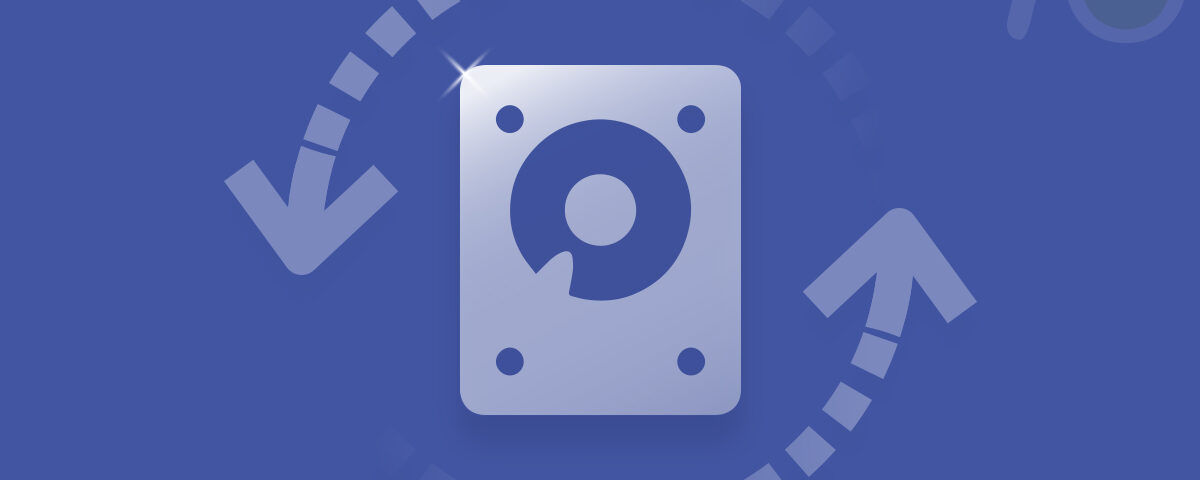Hoewel Iomega niet meer bestaat, zijn gebruikers de oude externe harde schijven van Iomega blijven gebruiken, omdat deze betrouwbaar en flexibel zijn en langer meegaan.
Maar ze lijden wel aan gegevensverlies, net als bij elke andere harde schijf. Enkele veelvoorkomende oorzaken van gegevensverlies op Iomega-harde schijven zijn:
- Per ongeluk verwijderen: Onbedoeld een bestand verwijderen van de Iomega-harde schijf.
- Corruptie van de harde schijf: Beschadigd bestandssysteem of onvolledige gegevens op de harde schijf veroorzaken gegevensverlies.
- Virus- en malware-aanvallen: infecties door virussen of malware kunnen gegevens die op de Iomega-harde schijf zijn opgeslagen, beschadigen of verwijderen
- RAW-schijf: Het bestandssysteem van de externe harde schijf wordt niet herkend of wordt niet ondersteund.
- Lichamelijke schade: Als u de schijf laat vallen of blootstelt aan de externe harde schijf, kan dit leiden tot gegevensverlies en onbruikbaar worden.
Afgezien van fysieke schade, kunt u, ongeacht hoe u de bestanden op uw externe harde schijf van Iomega bent kwijtgeraakt, nog steeds gegevens herstellen van de externe harde schijf..
Voor een succesvol gegevensherstel: Stop met het gebruik van de externe harde schijf om overschrijven te voorkomen en gebruik betrouwbare tools voor het herstel van de Iomega harde schijf.
Handmatige Manier om de Externe harde schijf van Iomega te herstellen
Wist u dat de meeste externe harde schijven een Prullenbak hebben? U zult het handmatig zichtbaar moeten maken om de toegang tot de prullenbak van de externe harde schijf te bekijken en er gegevens van te herstellen.
Hier ziet u hoe u het kunt doen en de verwijderde gegevens van de externe harde schijf van Iomega kunt ophalen.
- Open de File Explorer en selecteer de external hard drive.
- Klik op de View tabblad en selecteer Options om de te openen folder Options window.

- Ga naar de View tabblad en schakel de Show hidden files, folders, and drives optie.
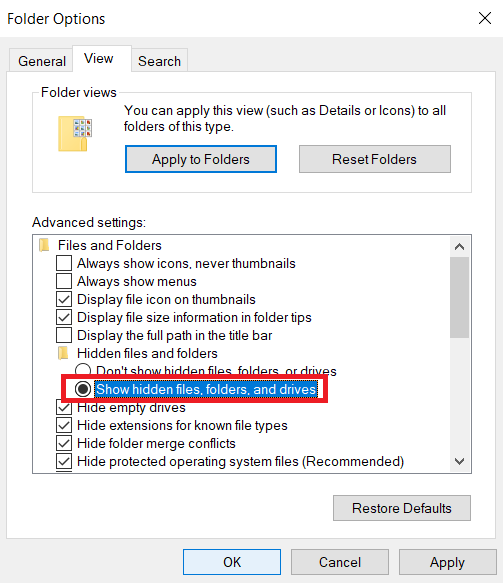
Het enige nadeel van deze oplossing is dat je alleen bestanden herstelt die handmatig zijn verwijderd. U kunt de door shift verwijderde of geformatteerde gegevens niet vinden in de prullenbak.
Als u de bestanden in de prullenbak niet kunt vinden of als u bestanden op de Iomega-harde schijf bent kwijtgeraakt als gevolg van beschadiging van de harde schijf, formattering of ander verlies, heeft u een betrouwbaar herstelprogramma nodig om het werk voor u te doen.
Wij raden u aan Yodot Herstel van harde schijf om Iomega harde schijf herstel uit te voeren om de gegevens te herstellen van alle gevallen van gegevensverlies, zelfs in het geval van Iomega hard drive failure. Het heeft een eenvoudige gebruikersinterface en gratis preview-opties om de integriteit te controleren voordat u het bestand op uw schijf opslaat.
Iomega externe harde schijf bestandsherstel op Windows
Download en installeer de software op uw computer en volg onderstaande stappen:
Als je het probeert gegevens herstellen van de externe harde schijf op een Mac, je kunt de downloaden Yodot Mac-gegevensherstel (Mac-versie van de software) en volg dezelfde stappen als hierboven, de interface van de software is identiek.
Stea 1: Lanceer de Yodot Hard Drive Recovery tool op uw pc.
Stap 2: Klik op de Formatted/ Reformatted Recovery knoppen.
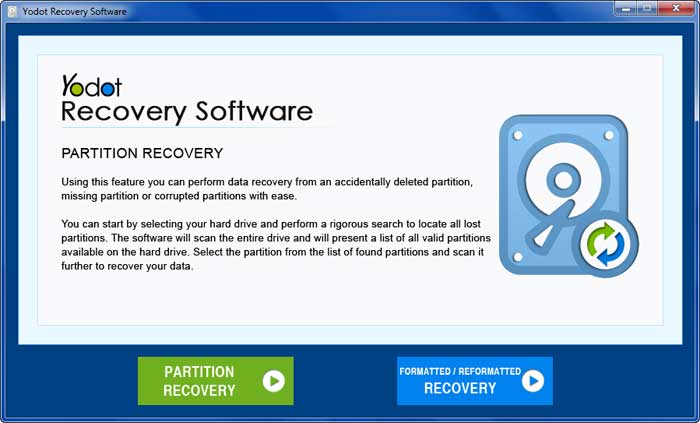
Stap 3: Kies de externe Iomega-schijf uit de beschikbare schijven en klik op Next.
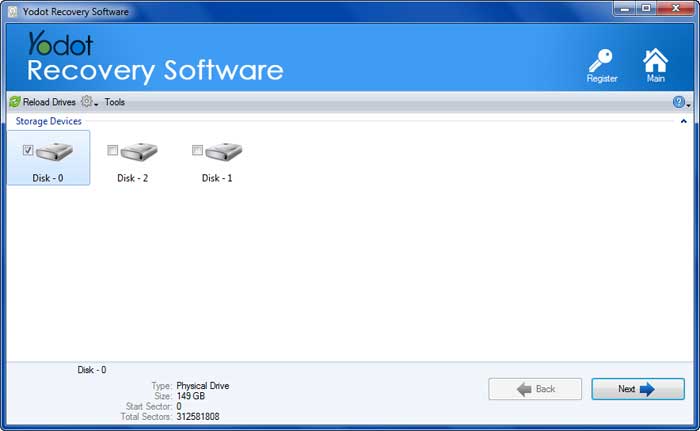
Stap 4: Kies de bestandstypen die u wilt herstellen en klik op Next.(Hierdoor kunt u de scantijd voor het ophalen van de gegevens verkorten).
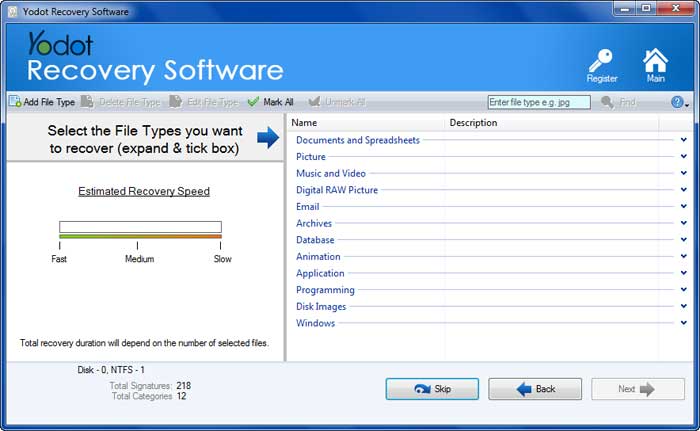
Stap 5: Zodra de scan is voltooid, kunt u de herstelde gegevens van de schijf sorteren Data View of File Type weergave.
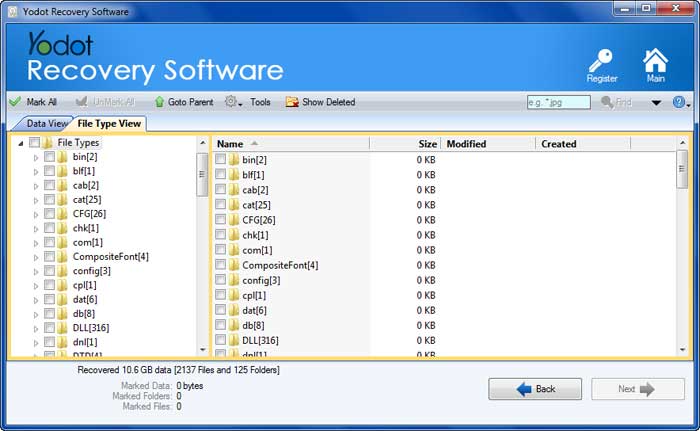
Stap 6: Double-click on any file to preview, en sla de opgehaalde gegevens op naar de gewenste bestemming.

NOTE: Zorg ervoor dat u de herstelde bestanden op een nieuwe locatie opslaat om te voorkomen dat u ze opnieuw kwijtraakt.
BONUS: Herstel Schijfgerelateerde Problemen op uw Iomega-harde schijf
Soms hoeft u alleen maar kleine problemen op uw Iomega-harde schijf op te lossen om toegang te krijgen tot de gegevens op de externe harde schijf. De ingebouwde hulpprogramma’s kunnen u helpen deze op te lossen en weer toegang te krijgen tot de gegevens.
Waarschuwing: Probeer deze methode niet als uw gegevens zijn verwijderd of geformatteerd. Deze poging kan de gegevens volledig overschrijven, waardoor gegevensherstel moeilijk wordt.
On Windows:
- Open Command prompt as Administrator.
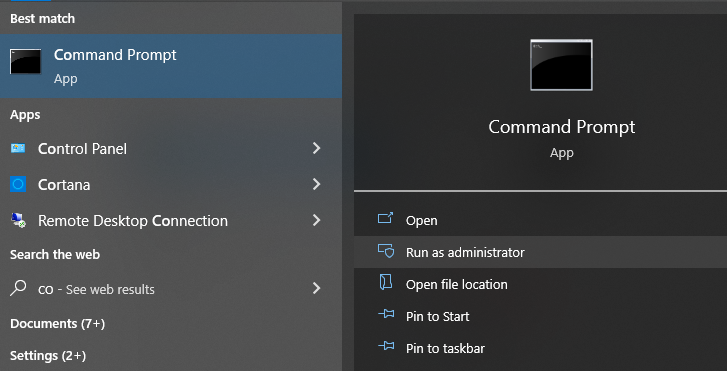
- Type: chkdsk E: /r (Vervang E met de letter van uw Iomega-schijf) en druk op Enter.
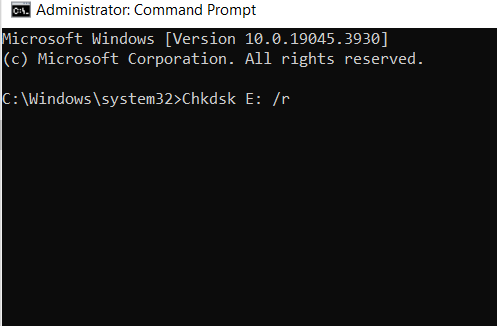
Hiermee worden de structurele problemen met het bestandssysteem en de mappen op uw harde schijf gescand en opgelost.
On Mac:
- Open Disk Utility, van de Utilities map.
- Zoek uw Iomega-harde schijf in de lijst met schijven die wordt weergegeven in Schijfhulpprogramma.
- Klik op de First Aid knop bovenaan het venster Schijfhulpprogramma.
- Volg de instructies op het scherm om run a diagnostic check en repareer eventuele gedetecteerde schijffouten.
We raden u aan de hond aan te lijnen voordat hij besluit te gaan rennen. Dit betekent dat u voorzorgsmaatregelen moet nemen om de gegevens op de Iomega-harde schijf veilig te houden, zodat u op de lange termijn situaties van gegevensverlies kunt voorkomen.
Hoe u Gegevensverlies op de Iomega-harde Schijf Kunt Voorkomen
Hier zijn enkele eenvoudige stappen om gegevensverlies te voorkomen:
| Regelmatige gegevensback-up | Stel automatische back-ups in of maak een schema om ervoor te zorgen dat er consistent een back-up van uw gegevens wordt gemaakt. |
| Lichamelijke schade | Behandel uw Iomega-harde schijf voorzichtig en voorkom dat u hem laat vallen of verkeerd gebruikt. Bewaar hem op een veilige en stabiele locatie om fysieke schade te voorkomen. |
| Installeer antivirussoftware | Gebruik betrouwbare antivirussoftware op uw computer om virussen of malware die uw gegevens kunnen beschadigen, te detecteren en te verwijderen. |
| Regelmatig onderhoud | Voer regelmatig schijfonderhoud uit met behulp van tools zoals Mac’s Schijfhulpprogramma en scan en repareer vervolgens eventuele schijffouten om uw Iomega-harde schijf in goede staat te houden. |
Door deze eenvoudige maatregelen te volgen, kunt u het risico op verlies van uw gegevens op de Iomega-harde schijf aanzienlijk verkleinen. Vergeet niet om proactief te zijn en regelmatig back-ups van uw bestanden te maken.
Maak van de veiligheid en beveiliging van uw waardevolle gegevens een topprioriteit. Door deze dingen te doen, kunt u ervoor zorgen dat uw belangrijke bestanden worden beschermd en de impact van gegevensverlies minimaliseren.
Conclusie
We hopen dat de oplossingen in dit artikel u hebben geholpen de verloren gegevens van uw Iomega-harde schijf te herstellen na allerlei soorten gegevensverlies. Waaronder ook externe harde schijven die niet worden herkend door de computer
Als deze methoden niet het gewenste resultaat opleveren, kan het zoeken naar professionele gegevenshersteldiensten een mogelijke optie zijn. Denk eraan om voorzichtig met de harde schijf om te gaan en regelmatig gegevensback-ups te maken om toekomstige incidenten met gegevensverlies te voorkomen.
Veel Gestelde Vragen
In sommige gevallen kunnen professionele gegevenshersteldiensten helpen bij het herstellen van gegevens van fysiek beschadigde Iomega-harde schijven. Ze beschikken over gespecialiseerde hulpmiddelen en expertise om dergelijke situaties aan te pakken.
Ja, u kunt proberen het Schijfhulpprogramma van Mac te gebruiken om schijffouten op de Iomega-harde schijf te diagnosticeren en te repareren, waardoor uw gegevens mogelijk worden hersteld.
Als uw Iomega-harde schijf niet wordt herkend of geen verbinding kan maken, controleer dan de verbinding door een andere computer of USB-kabel te proberen. Als het probleem aanhoudt, kunt u het beste een specialist voor gegevensherstel raadplegen voor hulp.
Wanneer een Iomega-harde schijf wordt geformatteerd, worden de gegevens doorgaans gewist. In sommige gevallen kunnen software of services voor gegevensherstel echter geformatteerde gegevens ophalen. Het is belangrijk om te stoppen met het gebruik van de schijf en zo snel mogelijk professionele hulp te zoeken.
Om uw gegevens op een harde schijf van Iomega te beschermen, is het raadzaam om regelmatig een back-up van uw bestanden te maken op een extern opslagapparaat of een cloudgebaseerde back-upservice. Ga voorzichtig om met de harde schijf, vermijd plotselinge verwijderingen en bescherm deze tegen fysieke schade of extreme temperaturen..